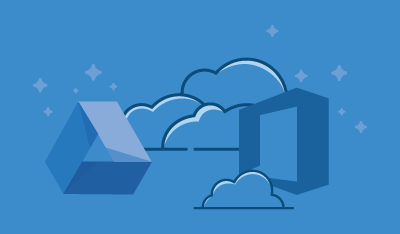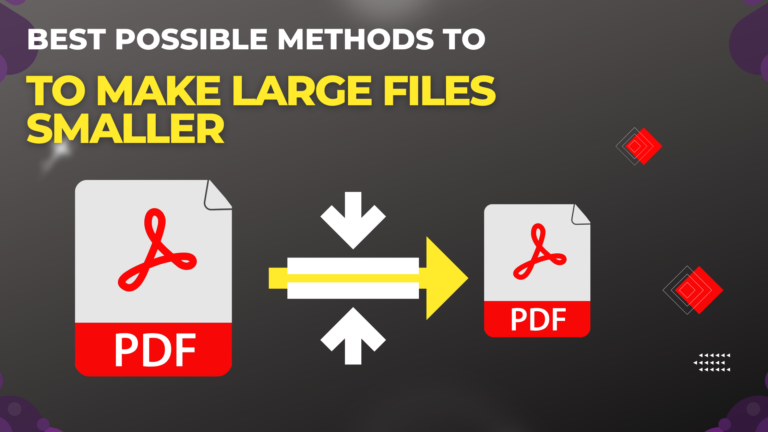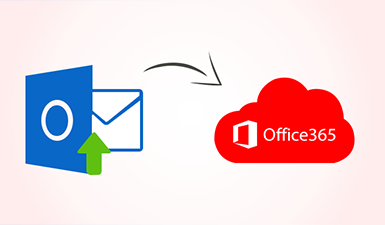Запустите CHKDSK на внешнем жестком диске в ОС Windows: проверенные решения
В этой статье мы расскажем, как запустить CHKDSK на внешнем жестком диске в Windows 10 и как использовать его для восстановления жесткого диска.
CHKDSK (произносится как «Проверить диск») — очень полезный и важный инструмент для отслеживания состояния вашего жесткого диска. Эта утилита выполняет многопроходное сканирование диска, чтобы убедиться, что он исправен и работает. Использование CHKDSK для обеспечения правильной работы ваших дисков — отличный способ ускорить работу Windows 10. Мы рекомендуем вам запускать CHKDSK на внешнем жестком диске каждые несколько месяцев, чтобы ваши диски были в безопасности и исправном состоянии.
Давайте разберемся, как работает CHKDSK?
Прежде чем перейти к шагам по CHKDSK, начните со сканирования файловой системы диска и проверки файлов диска, файловой системы и метаданных файлов на предмет целостности.
Программы для Windows, мобильные приложения, игры - ВСЁ БЕСПЛАТНО, в нашем закрытом телеграмм канале - Подписывайтесь:)
Когда CHKDSK обнаруживает ошибки логической файловой системы, она устраняет их на лету, сохраняя все данные на диске и гарантируя, что ничего не будет потеряно. Поврежденные записи в главной файловой таблице диска (MFT), таблице, которая сообщает диску, как файлы связаны в темных лабиринтах аппаратного обеспечения диска, являются примерами ошибок логической файловой системы.
На диске CHKDSK дополнительно исправляет несовпадающие метки времени, данные о размере файла и флаги безопасности. После этого CHKDSK может запустить полное сканирование диска, получая доступ и проверяя каждый сектор оборудования. Жесткие диски разделены на логические сектора, которые представляют собой заранее определенные разделы диска, содержащие определенный объем данных.
Мягкие ошибки, при которых данные были неправильно записаны на магнитный носитель, или серьезные ошибки, при которых сам накопитель имеет физический дефект в области, определяемой как сектор, могут возникать в секторах. CHKDSK устраняет серьезные ошибки, помечая этот раздел диска как поврежденный и «выходящий за пределы» для использования в будущем, а также исправляет легкие ошибки, перезаписывая поврежденные данные. Поскольку CHKDSK обновлялся и обновлялся с каждым новым поколением технологии хранения, он продолжает правильно работать при анализе и восстановлении жестких дисков всех типов.
Тот же процесс, который раньше использовался для исследования дискеты на 160 КБ, теперь может быть использован для исследования твердотельного накопителя на 15 терабайт.
Читайте также: Как исправить файлы, отсутствующие на внешнем жестком диске, но все еще занимающие место в Windows 10, 8, 7, 11
Шаги для запуска CHKDSK на внешнем жестком диске
- Чтобы запустить Мой компьютер папку, дважды щелкните значок на рабочем столе. Вы заметите свое диск С а также значок для вашего внешнего диска.
- Выбирать Характеристики из контекстного меню, когда вы щелкаете правой кнопкой мыши внешний диск. Окно под названием Характеристики будет появляться.
- Инструменты а также Проверь сейчас два варианта. Если вы используете Vista, Контроль учетных записей пользователей поле появится, если вы нажмете Продолжать. То Проверить диск появится окно с опциями для выбора.
- Если хочешь Окна для автоматического устранения проблем с файловой системой выберите Флажок рядом с ним.
- Чтобы Windows выполняла это действие, установите флажок рядом с Сканировать и пытаться восстановить поврежденные сектора.
- Начинать следует выбрать. Windows выполнит проверку на наличие ошибок на внешнем жестком диске. Статус чека будет отображаться в Проверить диск окно после его завершения. Чтобы закрыть окно, нажмите Закрывать.
Для Windows 7, Проверь сейчас вариант под Свойства >> Инструмент предоставит вам еще два варианта: один для автоматического исправления файловой системы, а другой для проверки и попытки восстановления неисправных секторов. Выберите Начинать возможность начать процесс сканирования.
Если у вашего диска проблемы, Окна не сможет запустить это сканирование.
Запустите CHKDSK на внешнем жестком диске с помощью командной строки
Вам потребуется административный доступ для выполнения Команда CHKDSK на внешнем жестком диске. Итак, нажмите кнопку Начинать кнопка, тип Командная строкаи выберите Запустить от имени администратора.
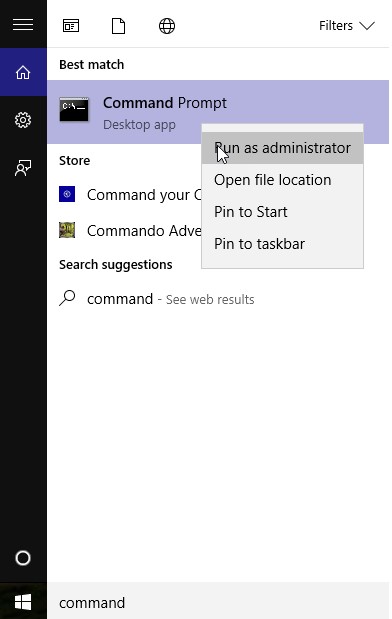
То Командная строка администратора теперь будет отображаться на вашем компьютере. Теперь введите следующую команду: E: /f chkdsk
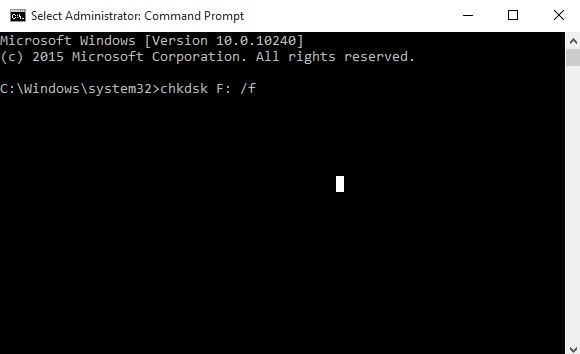
Примечание: Вы можете изменить имя диска F: на имя внешнего жесткого диска, который вы хотите просканировать. chkdsk [Drive:] [parameters] это формат.
См. Команды восстановления с помощью Chkdsk:
/ ф – исправить ошибки диска на жестком диске
/р – находит неисправные сектора на жестком диске
/Икс – Заставляет диск отключиться перед выполнением проверки диска.
Если с внешним диском проблем нет, команда chkdsk F:/f вернет следующий результат.
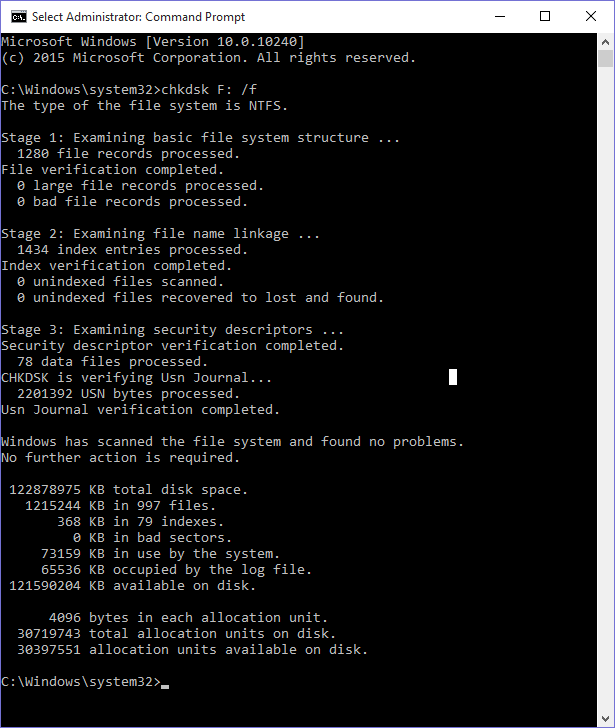
Если команда chkdsk F:/r не находит неисправных секторов на внешнем диске, вывод будет следующим.
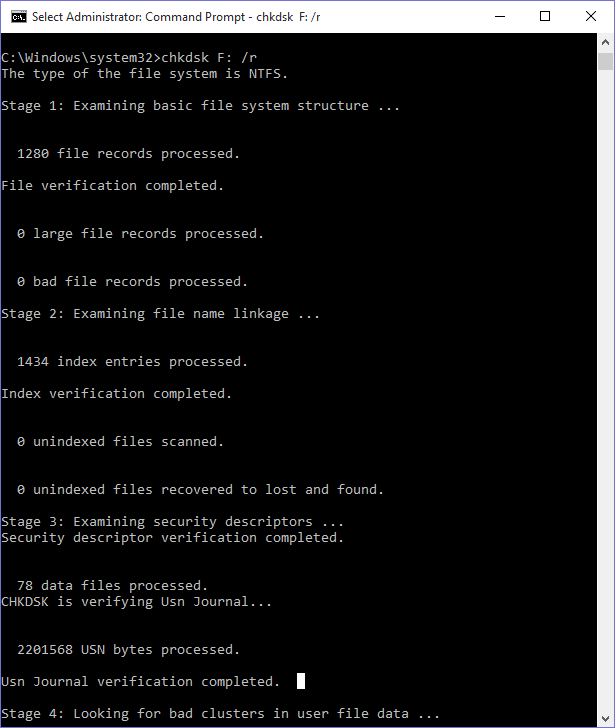
Перед проверкой диска используйте команда chkdsk F:/x чтобы принудительно отключить внешний диск.
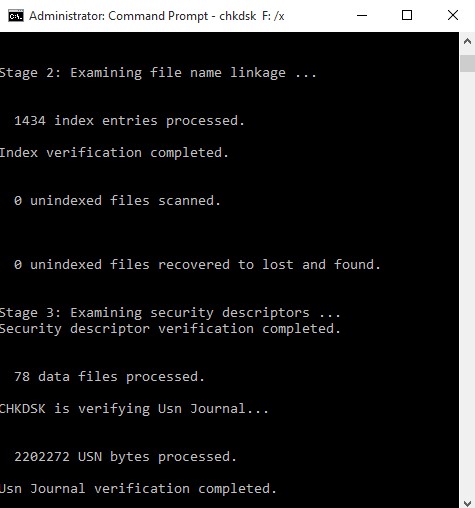
Запустите CHKDSK на внешнем жестком диске с помощью экспертного решения
Вы пытались запустить CHKDSK на внешнем жестком диске, который не подключен к компьютеру? Если задача сложна для выполнения или не помогает вам решить проблемы с вашим диском. Лучшее решение — полагаться на проверенное и надежное стороннее программное обеспечение. Единственное решение, которое можно посоветовать при оценке эффективного приложения для решения проблем на жестком диске без потери данных, — это Программное обеспечение DataHelp для восстановления данных с жесткого диска. Это одно из лучших приложений для восстановления и восстановления поврежденных данных на жестком диске, доступных в настоящее время на рынке. При использовании программного обеспечения оно обеспечивает 100-процентную гарантию безопасности данных.
Скачать для Windows Купить сейчас
Заключительные слова
В системах Windows CHKDSK — очень эффективный инструмент для сканирования и исправления жестких дисков. Вы можете использовать эту удобную функцию для оптимизации производительности вашего ПК и решения проблем с диском, следуя процедурам, указанным выше. В блоге представлены два подхода к эффективному запуску CHKDSK на жестком диске. В случае, если ручной подход CHKDSK не может эффективно устранить неисправности на внешнем жестком диске. Мы также рекомендуем альтернативный метод. Пройдите шаги в блоге и убедитесь, что вы их понимаете.
Программы для Windows, мобильные приложения, игры - ВСЁ БЕСПЛАТНО, в нашем закрытом телеграмм канале - Подписывайтесь:)